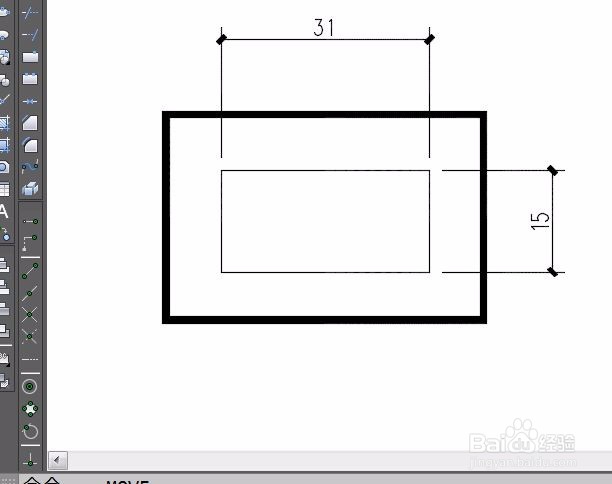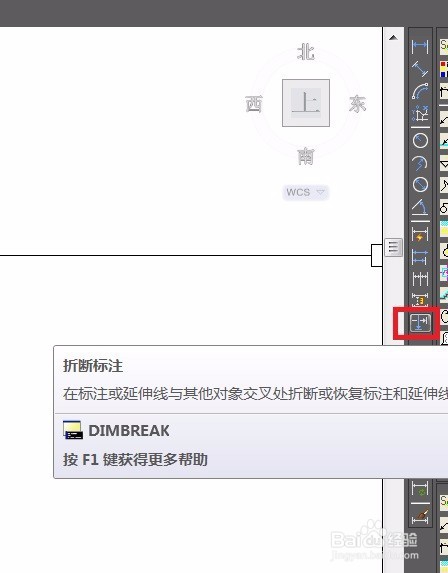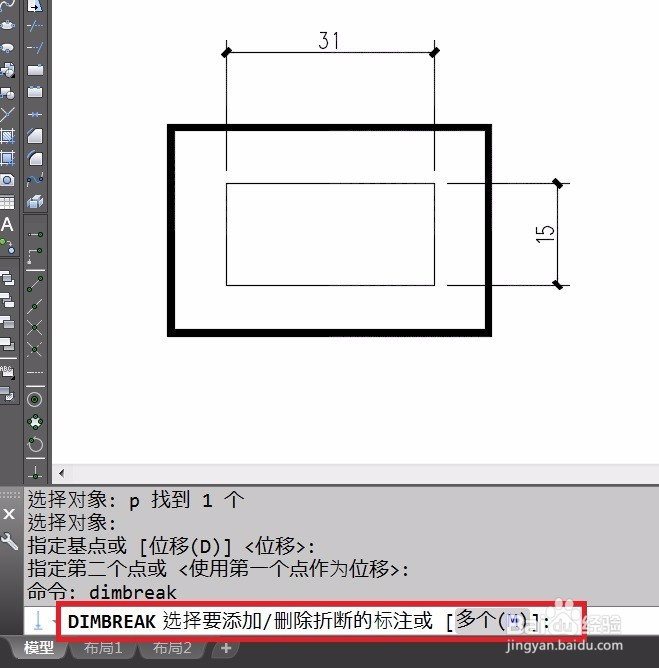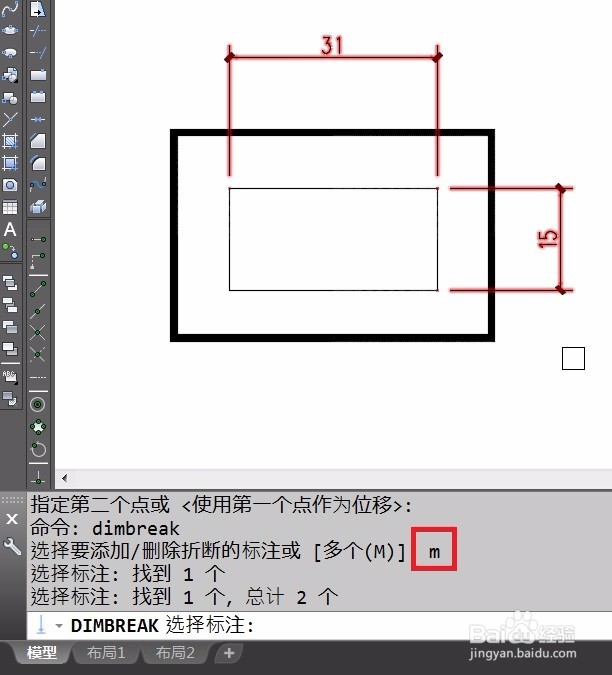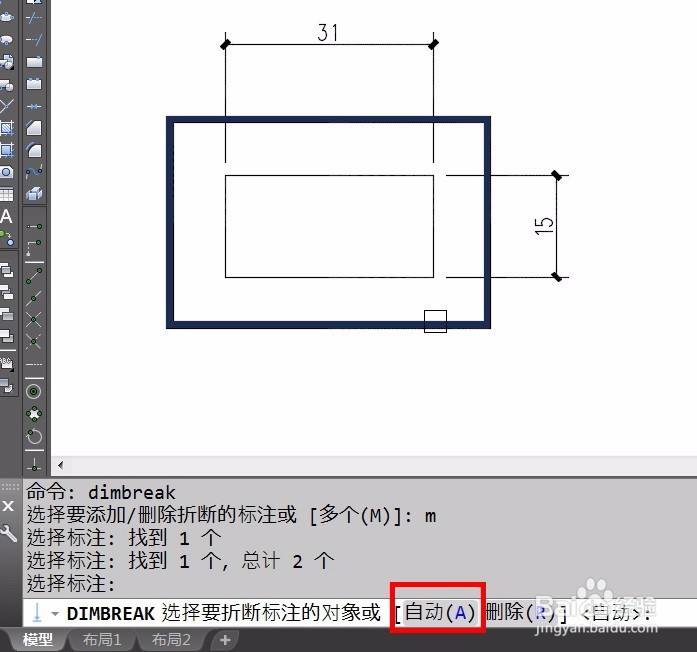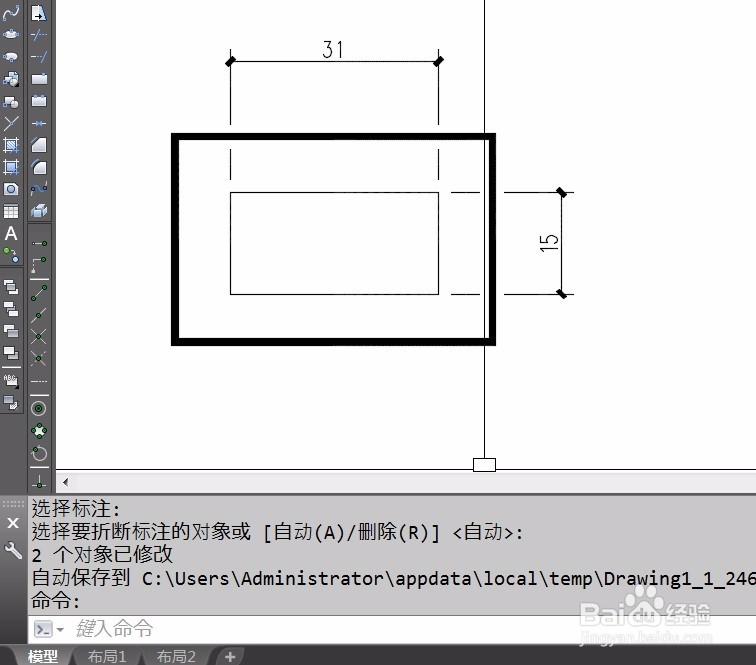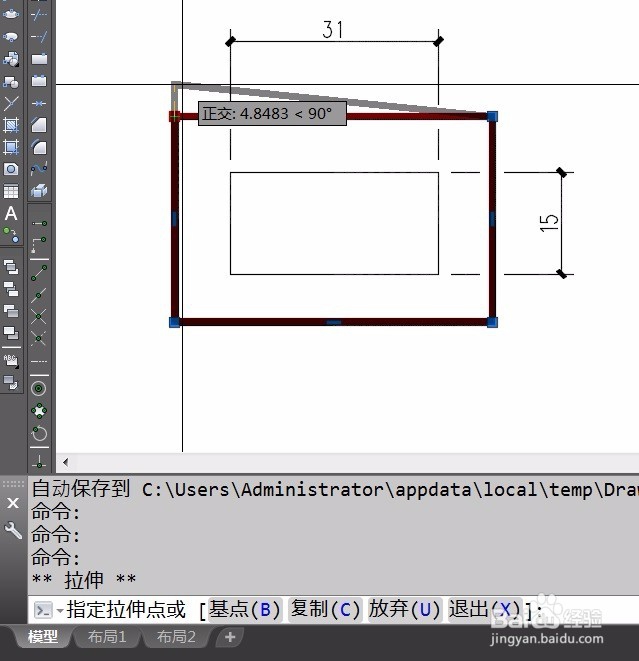1、先看附图的示例,我们对中间的矩形做了长宽尺寸的标注。标注的尺寸界线与矩形外面的线框相交。当然,这是常规的设计,大家应该也不会觉得有什么不妥。但通过标注折断优化之后,会有什么不同呢?
2、让我们启动标注折断命令- 在“标注”工具栏中找到“标注折断”命令图标并左键点击- 在命令栏直接输入“dimbreak”启动标注折断命令
3、命令启动,首先命令提示用户选择计划折断的标注对象,如果直接选探怙鲔译择,只能选择单个对象,如果计划选择多个对象,需要先输入“M”。这里我们计划同时修改两个标注,因此,输入M,并选中两个标注对象。结束选择
4、命令进入下一步现在可以选择要折断标注的对象,当然我更推荐使用参数A-自动。让标注自动寻找对象执行折断操作。因为参数A为默认参数,直接回车就可以
5、命令执行完毕,标注的尺寸界线,在干涉的区域折断。具体的效果如附图。是不是很有质感?
6、我们试着拖动外框,大家已经发现了,折断的位置随着对象的变化而自动调整。真是贴心又强大的命令效果啊。
7、如果觉得折断的效果不理想,还可以运行dimbreak命令,然后使用R参数来删除标注折断。